利用excel新建文件夹到指定位置
知识问答 2022-04-01 23:44:22 admin
这里介绍一下怎么利用excel批量新建文件夹到指定位置
操作方法
【步骤01】
在电脑D盘下有一个名为批量新建文件夹的文件夹,要在这个文件夹里批量新建一些文件夹
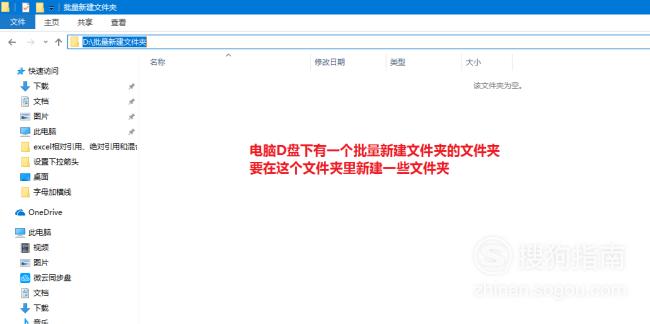
【步骤02】
打开文件夹,点击地址栏,点击以后文件夹地址成选择状态

【步骤03】
点击右键复制文件夹地址
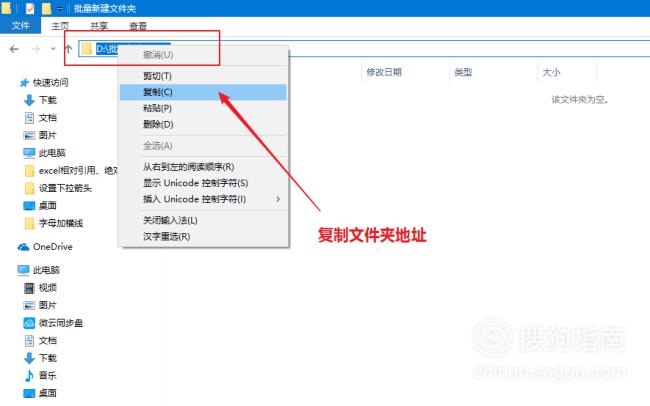
【步骤04】
将复制的文件夹地址复制到excel工作表的B1到B10单元格
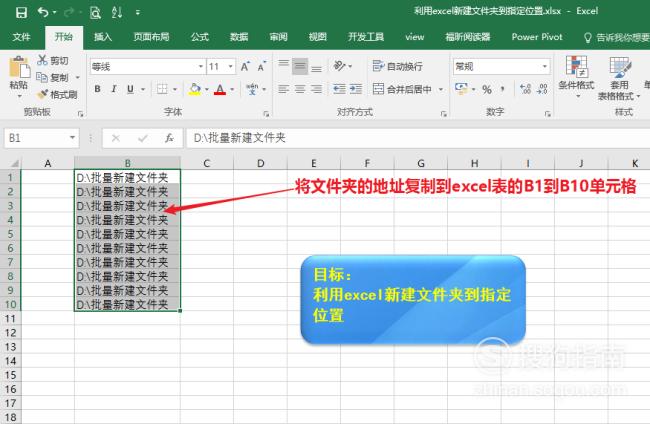
【步骤05】
在C1到C10单元格输入要新建的文件夹名称,同时在文件夹名称前加上一个“\”符号
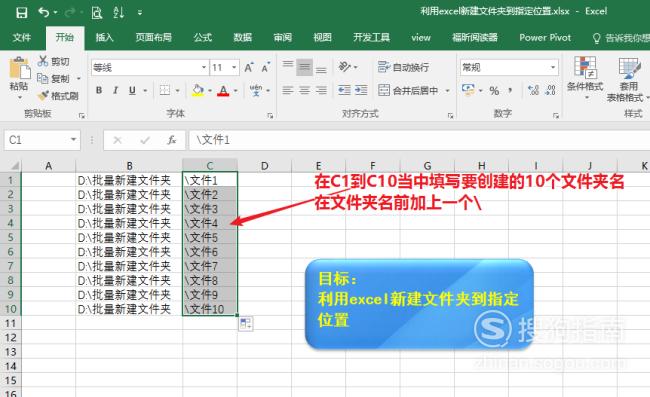
【步骤06】
在A1到A10单元格输入内容"MD ",注意在MD的后面有个空格
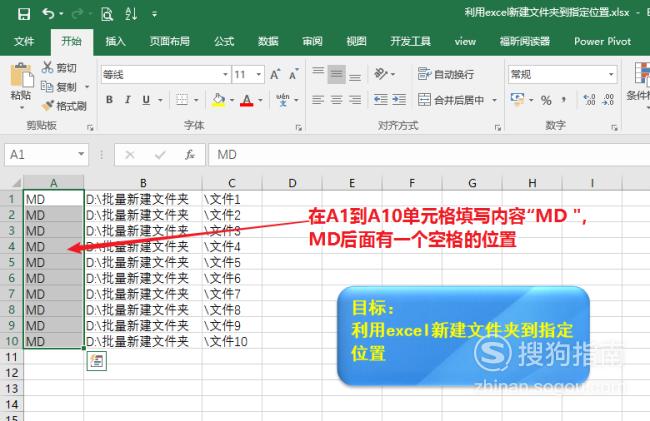
【步骤07】
在D1单元格输入如图公式并向下复制到D10单元格
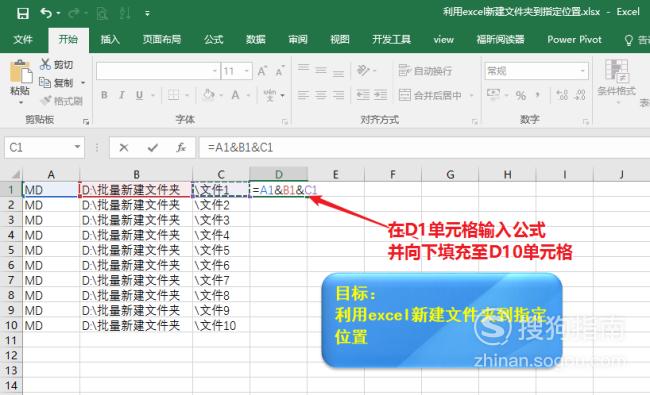
【步骤08】
选择D1到D10单元格,右键点击复制
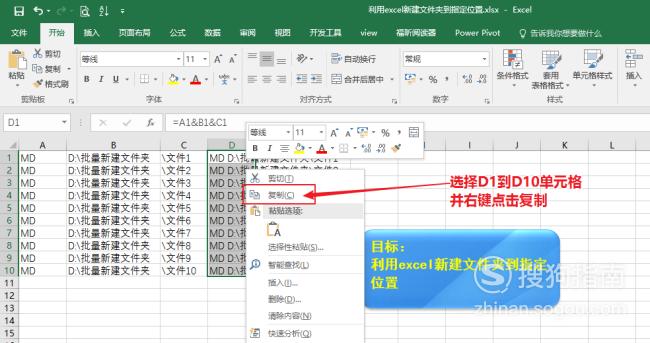
【步骤09】
打开电脑记事本,将复制的D列内容粘贴到记事本中
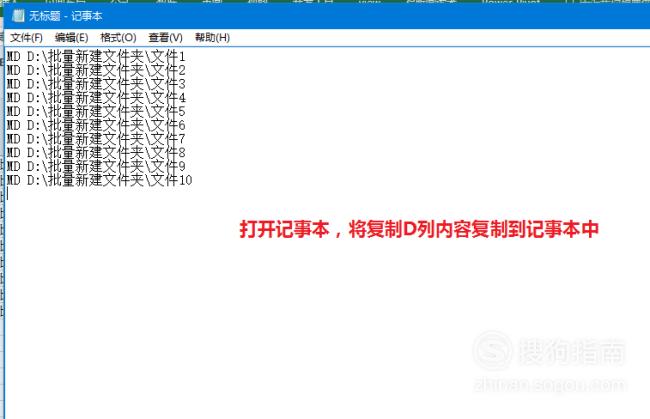
【步骤10】
保存记事本文件到电脑的任意位置,这里为了方便保存在了批量新建文件夹里
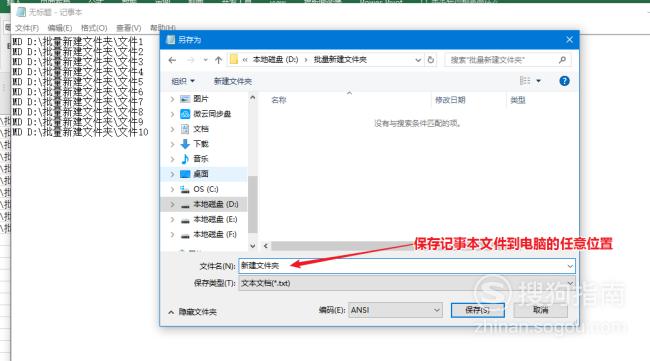
【步骤11】
找到保存的记事本文件,右键点击重命名
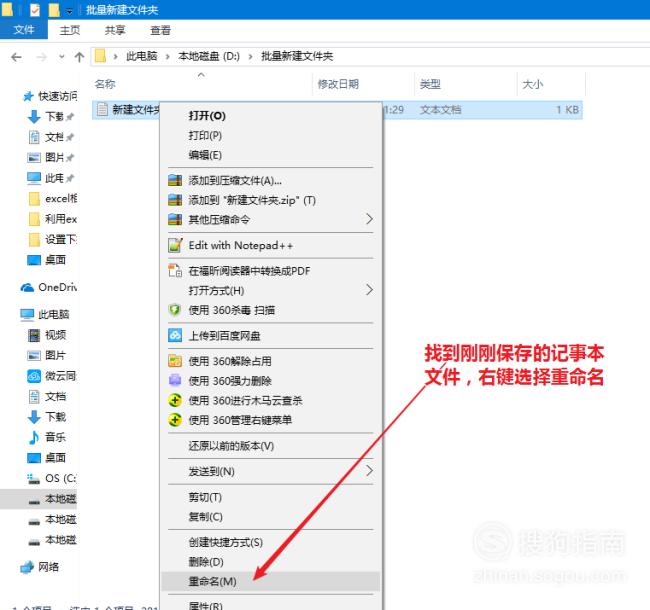
【步骤12】
将文件后缀名改为BAT
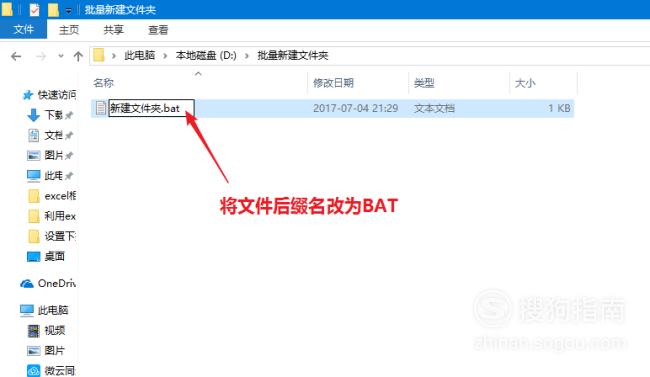
【步骤13】
改后缀名会弹出一个对话框,直接点击确定
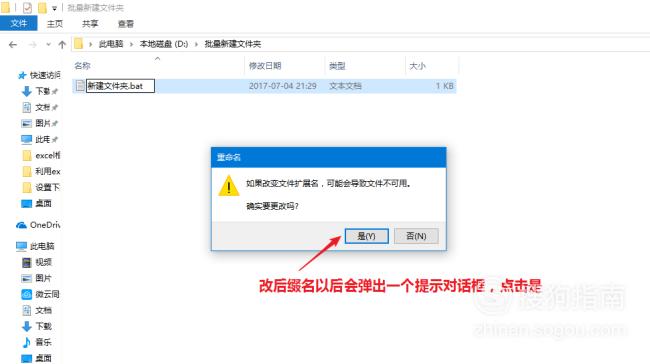
【步骤14】
双击运行改名以后的BAT文件
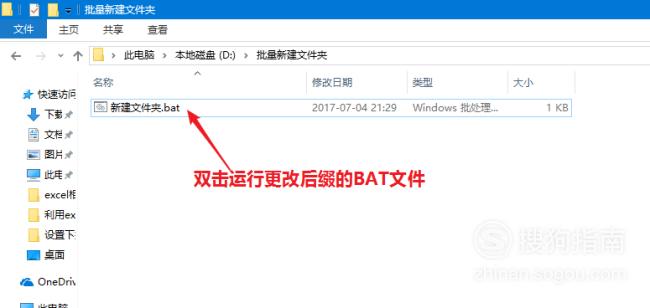
【步骤15】
运行以后在“批量新建文件夹”里可以看到我们想要新建的10个文件夹
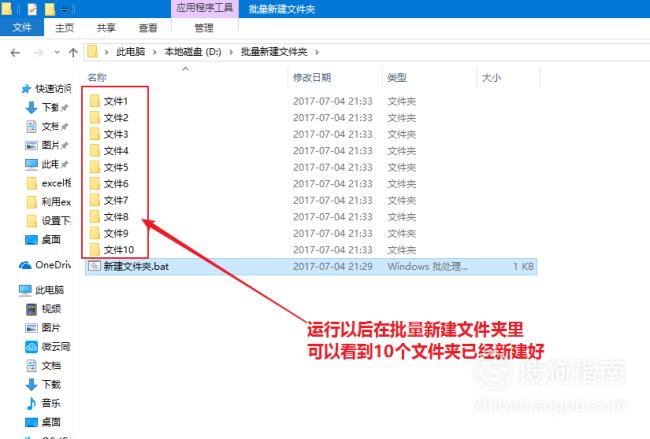
特别提示
更多excel应用知识可以点击我的头像获得
标签:
相关文章
发表评论

评论列表